經常在電影裏看到這樣的情節,某大神把鍵盤敲得震天響,一大串黑屏文字後,屏幕驀然出現了一行大字“資料已銷毀!”。
雖然類似的情節常被大家戲稱為NC,但不可否認,命令行的確是Windows裏一項比較酷的功能。
好吧,我知道很多小夥伴其實之前玩過CMD,但現在可能已經生疏了,而某些小夥伴甚至並沒玩過CMD。
那麼今天就教給大家幾招超酷的CMD小指令,學會後趕快去哄妹紙吧!
番外篇:
可能還有小夥伴不知道如何在Windows裏打開命令行窗口。
其實很簡單:首先按下Win+R調出“運行”對話框,然後輸入“cmd”並回車,這時命令行窗口便啟動成功了。

ipconfig
功能:查詢本機IP地址
IP地址不用說了吧,那麼如何查詢本機IP呢?其實很簡單,隻要在命令行中輸入“ipconfig”就可以了。
這其實也是這條命令最常見的一種格式,此外它還包含幾個特殊的後綴。
比如“ipconfig /release”是釋放本機現有IP,“ipconfig /renew”是向DHCP服務器(可以簡單理解成你家的路由器)重新申領一個IP,“ipconfig /all”是顯示完整版IP信息。
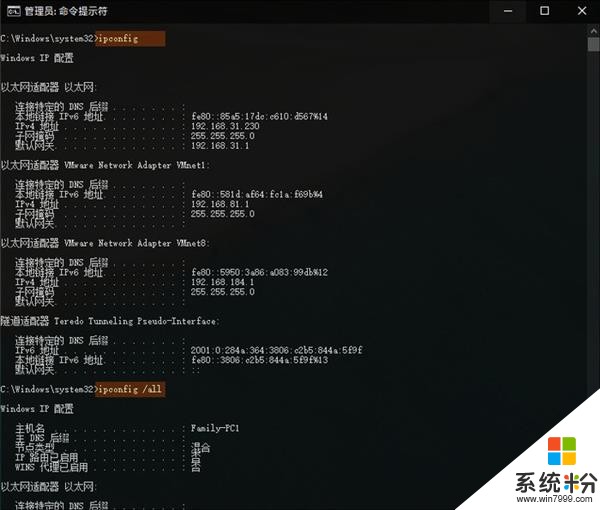
查詢本機IP
msg
功能:向對方電腦發送一條文本提示
哈哈,整蠱功能一枚。怎麼用呢?首先你要知道對方的IP地址,接下來輸入命令“msg /server:對方電腦IP * 對方電腦屏幕要彈出的文本”。
回車後對方屏幕即可彈出消息。由於MSG屬於係統級指令,一般的安全軟件不會攔截,成功率極高喲!
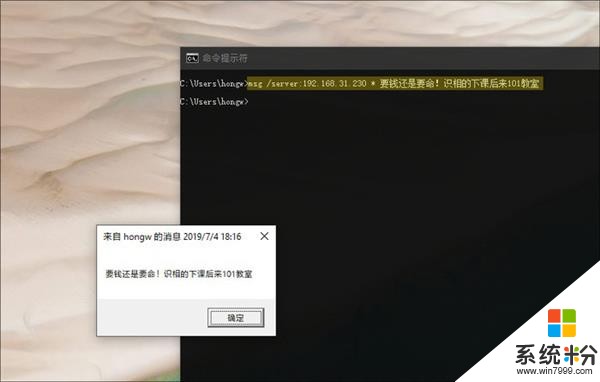
向對方電腦發送信息
注:msg是一款局域網命令,無法在廣域網上使用。So……機房裏玩玩就行了,千萬別當真哈!
Net user
功能:查看本機賬戶情況
眾所周知,Windows是支持多賬戶的,那麼……一台電腦上到底有多少個用戶呢?輸入“net user”即可快速得到答案。
當然實際應用中,我們很少會這樣用它。和ipconfig一樣,net user也有很多衍生的命令後綴,比方說“net user xxx 123456 /add”,輸入後就會在係統中創建一個名為“xxx”的新用戶,而新用戶密碼則是“123456”。
類似的還有“net user xxx /del”(刪除xxx用戶)、“net user xxx /active:no”(禁用xxx用戶)、“net user xxx”(查看xxx用戶的詳細情況)等,都是比較實用的功能,感興趣的小夥伴可以自行試一試。
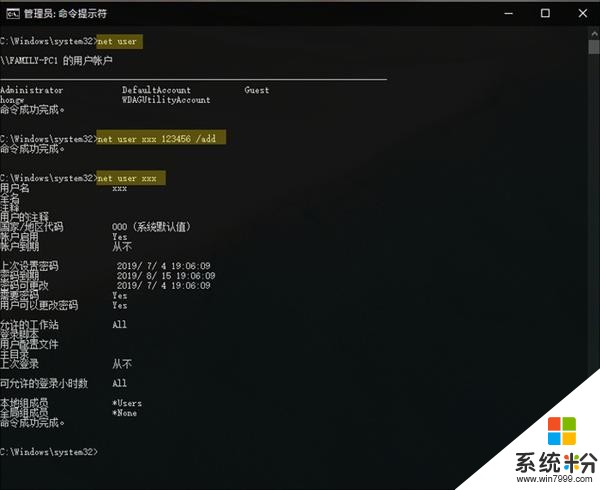
查看本機用戶信息
Net share
作用:查看共享資源
類似於net user,隻不過上麵那條是看用戶的,而這條是看本機上所有共享資源的。有什麼用呢?
舉個例子吧,係統裏開啟了N個共享文件夾,但時間一久自己也找不到腫麼辦?
很簡單,輸入“net share”查看所有已共享資源,然後輸入“net share 要刪除的共享文件夾 /delete”就可以啦!
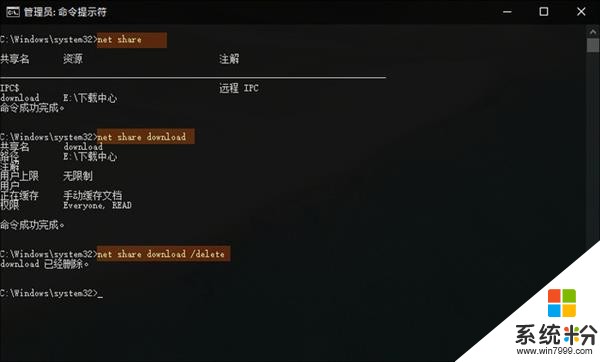
檢查本機已共享資源
除此之外,Windows也會自帶一些隱藏共享(以$為後綴的)。這個在視窗模式下是無法顯示的,隻有通過命令行方式查看它們。
Nslookup
作用:檢查網站IP地址
很多操作都需要IP,這個知道了吧。那麼問題來了,怎樣查詢網站的IP地址呢?
試一試nslookup這款命令,在提示符狀態輸入“nslookup 對方網站域名”,噠噠噠噠……結果出來了!
此外它還有一些其他用法,但這個指令是用得最多的。
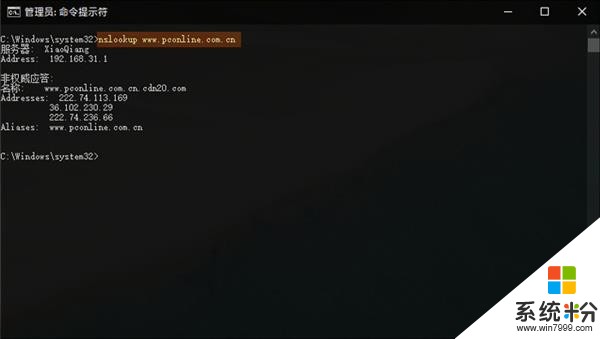
查詢pconline.com.cn IP地址
Netsh wlan show
作用:探秘Wi-Fi配置文件
很多人都對WIFI的資料好奇,沒辦法!偷窺欲麼!那麼如何查看當前已連接WIFI的詳細信息呢?
這裏隆重介紹一條命令“netsh wlan show profile SSID key=clear”,輸入完成後Windows會自動返回當前已連接WIFI的詳細信息,包括SSID和連接密碼。當前這裏有一個前提,那就是你現在已經成功連接了。

顯示WIFI配置文件
telnet
作用:看電影《星球大戰》
實在待著無聊,可以試一試這個。這是一部ASCII版《星球大戰》,絕對是你有生以來最特別的一次觀影。
所有的一切都是那麼的原汁原味,隻不過……看上去總有一些80年代的感覺。
具體命令是“telnet towel.blinkenlights.nl”,輸入完成後稍等一會即可,電影會自動開演!
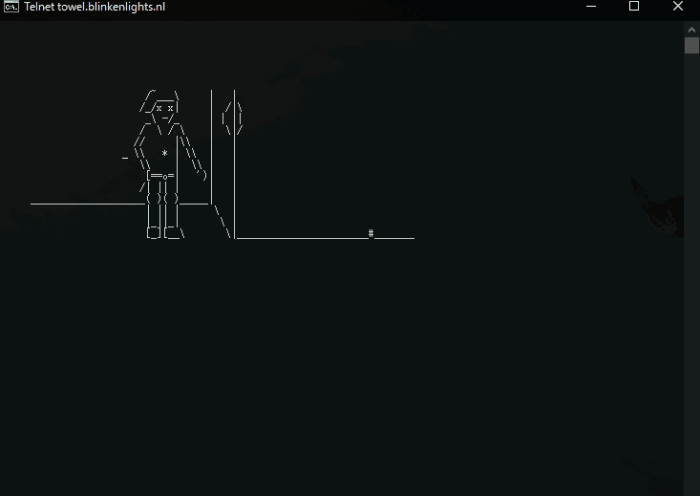
ASCII版《星球大戰》
注:這項功能需要telnet支持,telnet不是Windows的默認內置組件,因此當你看到錯誤提示時,需要首先進入“設置”→“應用”→“程序和功能”→“啟用或關閉Windows功能”手工安裝它(Telnet Client),然後再次執行上述命令即可。
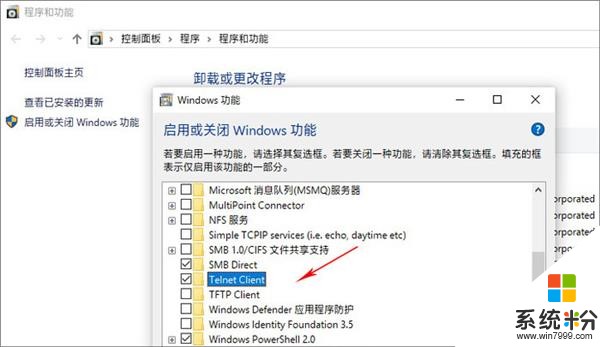
如果輸入命令後出現錯誤,請到這裏手工安裝一下Telnet
color
作用:更改CMD文字顏色
好吧,這個純粹就是為了耍酷的,因為俺實在是想不出它有什麼現實意義。
想讓你的CMD看起來與眾不同,最簡單一個辦法就是更換文字顏色。
命令是“color 色彩代碼”,其中色彩代碼采用16進製,取值從0到F,效果實時展現,自己去試吧。
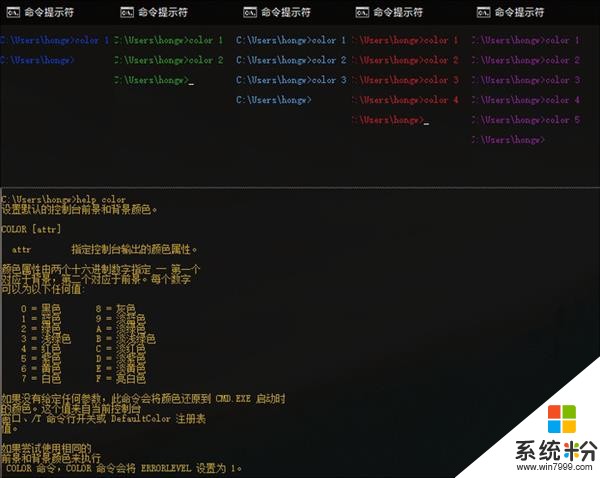
更改CMD文字顏色
|
作用:將命令結果輸出到剪貼板
我們剛才學習了很多命令,但所有結果似乎隻能顯示在屏幕而無法導出,不得不說這是一個問題。
有沒有什麼辦法,可以將命令的結果直接導出文件呢?答案是肯定的!這就是神奇的Windows管道符“|”。
具體命令是,在需要導出結果的命令後方添加“|”,再加入導出位置就可以了。比方說“| clip”是導出到剪貼板,“| xxx.txt”是導出到xxx.txt。總之,你需要什麼地方用,就放到哪兒,“|”支持絕大多數CMD指令。
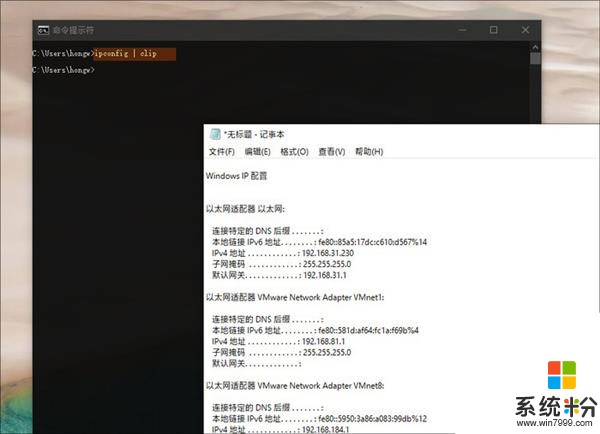
將IPCONFIG結果複製到剪貼板,直接就可以Ctrl+V到記事本裏了
&&
作用:將多個命令“連接”起來,一步運行多組命令
嫌一條條輸入命令太麻煩?&&走起來。這是CMD裏一項“命令連接”語句,直接放在要連接的命令行中間即可。
效果就是下圖所示,一次輸入後CMD會順序執行所有命令。嗯~俺隻教方法,實不實用自己做主吧!
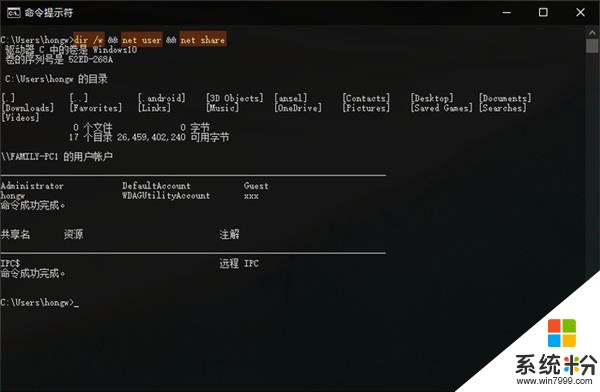
同時運行三條命令
寫在最後
好了,最後說一下重點,那就是你的CMD必須要以管理員身份啟動,因為這裏的很多命令其實都是需要管理者權限的。
至於剩下的,就靠大家自己領悟了。好了,喜歡這一期內容麼?給小編點個讚吧!
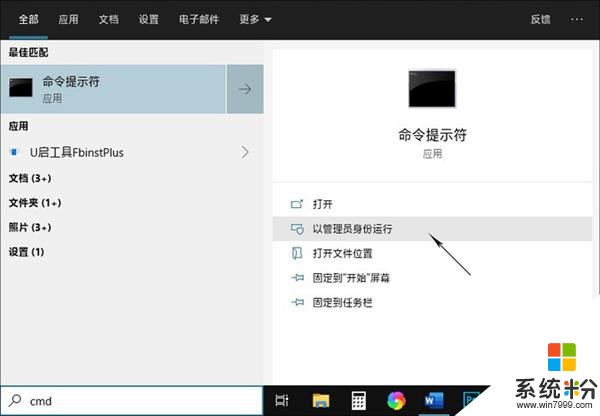
一定要用管理員身份運行,切記!
相關資訊
最新熱門應用

bicc數字交易所app
其它軟件32.92MB
下載
比特國際網交易平台
其它軟件298.7 MB
下載
熱幣交易所app官方最新版
其它軟件287.27 MB
下載
歐昜交易所
其它軟件397.1MB
下載
vvbtc交易所最新app
其它軟件31.69MB
下載
星幣交易所app蘋果版
其它軟件95.74MB
下載
zg交易所安卓版app
其它軟件41.99MB
下載
比特幣交易app安卓手機
其它軟件179MB
下載
福音交易所蘋果app
其它軟件287.27 MB
下載
鏈易交易所官網版
其它軟件72.70MB
下載